Hallo liebe Community.
Heute zeigen wir euch, wie ihr euer altes Android Handy oder Tablet in einen Klipperscreen verwandeln könnt.
Was brauchst du dazu
- Ein Drucker mit der Klipper Firmware
- Natürlich einen Pi der mit dem Drucker erfolgreich verbunden ist
- Ein Android Smartphone oder Tablet
- Wenn du die Anbindung per USB machen willst, dann noch ein USB Kabel.
Installation von Klipperscreen auf dem Pi
Unsere Anleitung basiert auf der orginalen Anleitung von Klipper Screen die ihr hier findet.
Dokumentation Klipper Screen
Baut bitte per SSH (Putty) ein Verbindung zu eurem Pi auf und führt die nachfolgenden Befehle aus
Pi updaten
sudo apt-get update && sudo apt-get upgrade
Github Repo von Klipper Screen auf euren Pi laden
cd ~/
git clone https://github.com/jordanruthe/KlipperScreen.git
cd ~/KlipperScreen
./scripts/KlipperScreen-install.sh
Bekommt ihr eine Meldung, dass ihr das Repo bereits habt, könnt ihr es mit foldenden Befehlen updaten:
cd ~/KlipperScreen
cd ~/KlipperScreen
Moonraker.conf anpassen
Fügt die unten aufgelistete IP zu den „trusted Clients“ in euerer Moonraker.conf
[authorization] trusted_clients: 127.0.0.1
(Optional) Update Manager eintragen
Trag das in euere moonraker.conf ein:
[update_manager KlipperScreen] type: git_repo path: ~/KlipperScreen origin: https://github.com/jordanruthe/KlipperScreen.git env: ~/.KlipperScreen-env/bin/python requirements: scripts/KlipperScreen-requirements.txt install_script: scripts/KlipperScreen-install.sh managed_services: KlipperScreen
Anwendung auf dem Android Gerät installieren
App XSERVER XSDL installieren
Nehmt euer Smartphone oder Handy zur Hand und installiert über den Google Play Store die App XServer XSDL.
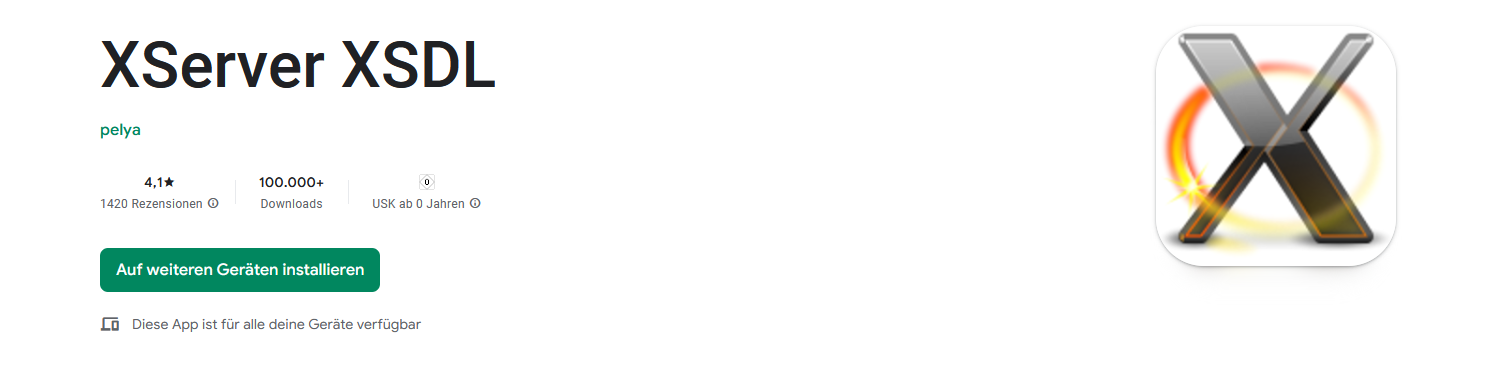
XSERVER Manuell über apk installieren (Für ältere Geräte)
App einrichten
“CHANGE DEVICE CONFIGURATION”
└──Mouse Emulation Mode
└──Desktop, No Emulation
Verbindung von Pi zu Android herstellen
Auf eurem Android Gerät sollte jetzt ein Blauer Bildschirm sein mit einigen Informationen. Wichtig für euch ist folgendes:
Wo findet ihr die IP-Adresse eures Android Gerätes

Android Tools auf dem Pi installieren
sudo apt-get install android-tools-adb
Klipper Screen Launch script erstellen
cd ~/KlipperScreen/scripts
touch launch_KlipperScreen.sh
chmod +x launch_KlipperScreen.sh
Editieren von launch_KlipperScreen.sh
nano launch_KlipperScreen.sh
Das in die Datei einfügen
DISPLAY=192.168.150.122:0 $KS_XCLIENT
Mit STRG+X verlassen. Speichern mit Y und dann mit ENTER bestätigen.
Gebt hier bitte die IP ein, die sich bei euch auf dem blauen Screen auf dem Android Gerät befindet.
Klipper Screen start/stop
sudo service KlipperScreen start
sudo service KlipperScreen stop